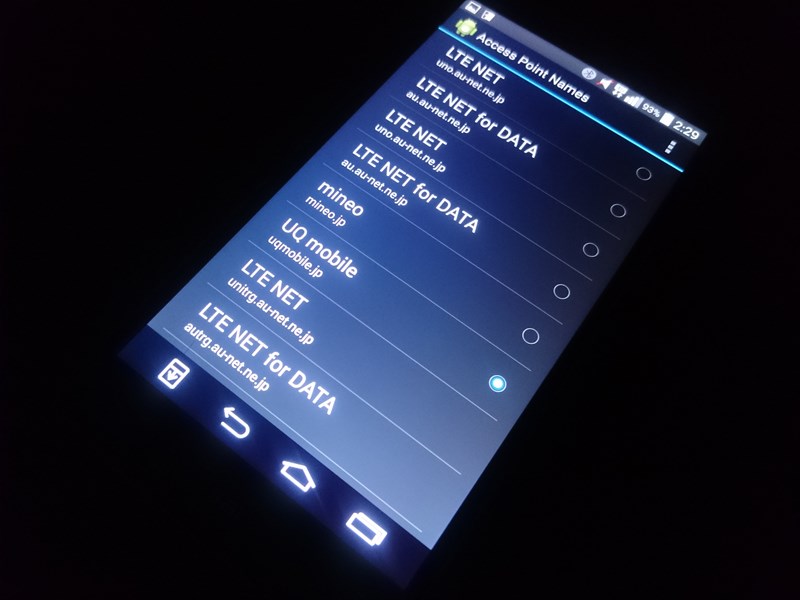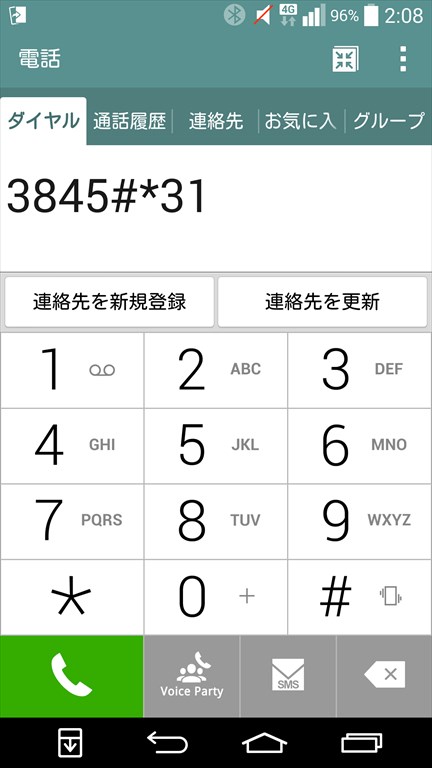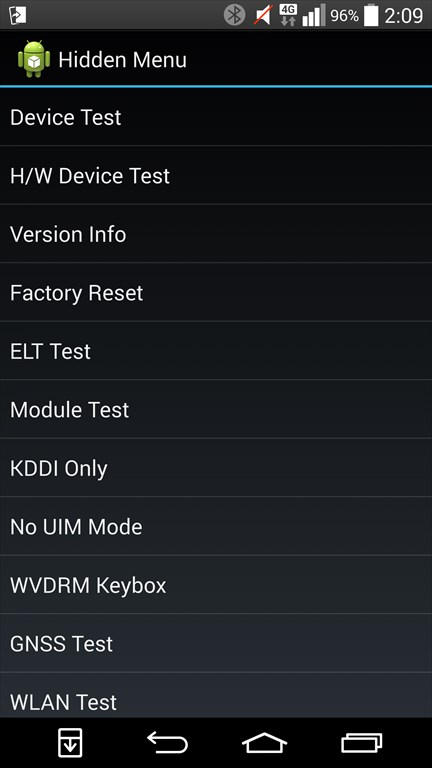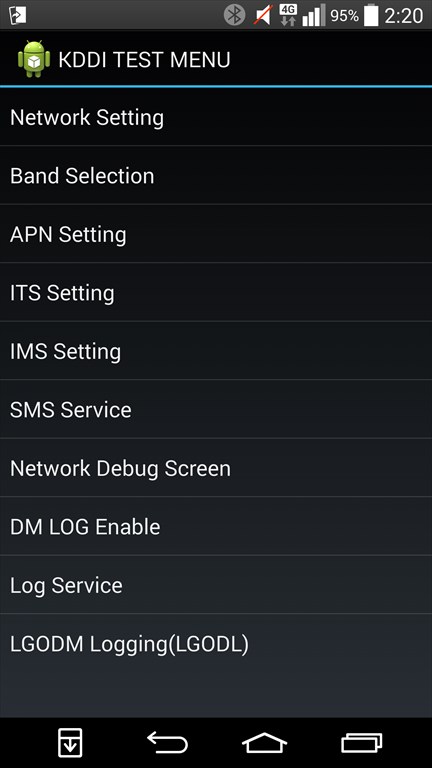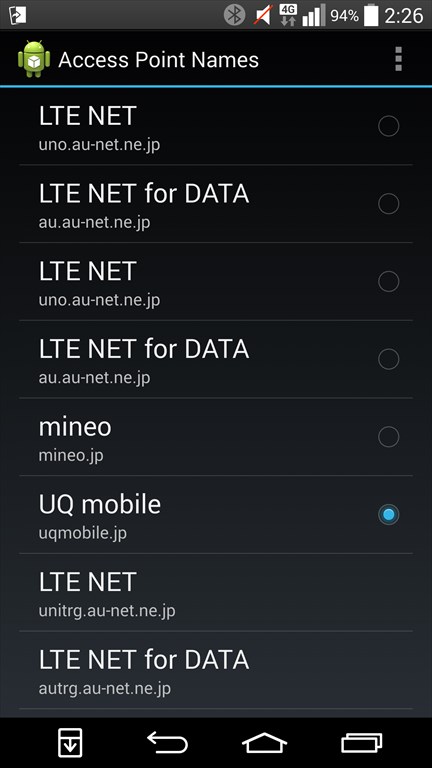SIMフリー化したisai VL LGV31をMVNOで使う場合のAPN設定方法
2016/04/02 Authored by GARNET
※この記事には広告(アフィリエイトリンク)が含まれますのであらかじめご了承ください。
原因はよく分かりませんがこの手順でUQ mobileでも繋がりました。
isai VL × UQ mobileでBluetoothテザリングという当初の目的を果たせそうなGARNETです。残る問題はUQ mobileの下り通信速度が0.5Mbpsほどに低速化していることです。あれ?こないだまで0.8Mbps出てたやん?
当初はmineo SIMのみ使用可能で、UQ mobileのSIMでは安定したLTE通信ができませんでした。が、解決策を発見したのでメモっておきます。これで普通にau系MVNOで使えるスマホになりました。
ただし例によってこの内容を真似しても同じように動作する保証はありませんので念のため。
スポンサーリンク
通常のAPN設定ではダメ?
どうも本体設定から入ってAPNを設定するのがダメだった模様。
いろいろ弄ってるうちにmineoもUQと同じような挙動を示し、ネットに接続しなくなってしまいました。そのおかげで気付いたのですが、普通の設定画面からAPNを登録したのではダメみたいです。
とりあえず成功した手順を示しておきます。既にAPN設定を弄っている場合はAPN設定をリセットしておくと良いかも。
「電話」アプリを起動してダイヤル画面で「3845#*31#」を入力。
Hidden Menuが表示されるので「KDDI Only」を選択。
KDDI TEST MENU内の「APN Setting」を選択し、メニュー内の「New APN」からAPN設定を追加します。
ここで何故か登録したハズのAPNが表示されません。何故なのかは分かりません。もう1度同じ作業を繰り返すと表示されます。もちろん何故なのかは分かりません。
あとはKDDI TEST MENUに戻り、「Network Setting」から「LTE Only」に切り替えたり、「Band Selection」から接続バンドを固定してみましょう。「Network Debug Screen」で接続状況を確認することもできます。
一通り設定しても繋がらない時は機内モードをON/OFFしてみたり、再起動して1分も放置すれば繋がるハズです。
それでダメなら設定を見直してみましょう。
何故だかこの手順で作成したAPNだとmineoもUQ mobileも繋がりました。通常の設定画面からAPNを作成して同じように設定しても何故か繋がりませんでした。いや、何か見落としてる項目があるかもですが。。
何にせよ、これでisai VL LGV31がUQ mobileでもデータ通信可能になりました。やったね!
タッチパネルの感度は最悪
スクロールしたいのにしょっちゅうタップしたと誤判定してくれるアホな機種ですが。。
GARNET的には非常に良いサイズ感なので気に入ってます。フリック入力もやたらミスりますがそんなデメリットが霞むくらいちょうど良いサイズなのです。
何よりかなり低コストで調達できたのが○。未使用の白ロムが2万円ちょっとで手に入るんだからコスパは悪くないと思うのよ。
isai VL LGV31自体についてもそのうちレビュー書きます。途中まで書いてたけど今回の件を反映させなきゃ。。
とりあえずUQ mobileでも問題なく使えるようになったので報告しておきます。。
参考:isai VL LGV31をSIMフリー化して格安SIMで使う妄想とかしてみる
参考:3日間で1GB超過しても変化なし!!UQ mobileの通信制限は緩い模様
スポンサーリンク
著者情報
このブログを管理している人。現在のメイン端末はGalaxy S8 SC-02JとZenFone 3 Deluxe ZS570KL。GARNET CROWが大好き。企業のメディアサイトでも執筆活動中。広告掲載や執筆依頼などのお問い合わせはこちらから。